Jos todella tarvitsemme tietokoneellamme olevaa numeerista dataa, yksi täydellisimmistä ratkaisuista, joita tulemme löytämään, on Microsoft Excel. Täällä on tyhjiä laskentataulukoita, jotka meidän on täytettävä omilla tiedoillamme ja käytettävä kaikkia käytettävissä olevia toimintoja.
Varmasti monet teistä tietävät omakohtaisesti, että tämä sovellus on läsnä useimmissa tietokoneissa ja että se on osa toimisto-ohjelmisto . Kuten mainitsimme, tämä on ohjelmisto, joka keskittyy numeeristen sopimusten käsittelyyn, vaikka se ei olekaan yksinomaan heille. Samanaikaisesti voimme käyttää ohjelmassa monia muun tyyppisiä tietoja ja komponentteja, kuten tekstien , kaavat, grafiikka , kuvia ja paljon muuta.

On loogista ajatella, että tässä hallitsevat sekä numerot että tekstit, numeeriset tiedot, joiden kanssa voimme myöhemmin toimia tarjottujen toimintojen ansiosta. Löydämme toimivan käyttöliittymän, joka koostuu valtavasta määrästä solut . Jokainen näistä elementeistä toimii itsenäisesti ja edustaa tehokkainta tapaa käsitellä käsittelemiämme tietoja. Meidän on myös otettava huomioon, että varsinkin yritystasolla työskentelet täällä joskus valtavien laskentataulukoiden kanssa.
Näin ollen joskus voimme löytää itsemme tarvitsemamme ongelman kanssa paikantaa tietty näille sivuille sisältyvä sisältö . Tätä varten itse ohjelma tarjoaa meille tapoja löytää etsimämme tehokkaimmalla ja nopeimmalla tavalla. Juuri alla puhumme joistakin tavoista ja menetelmistä, joita sinulla on käden ulottuvilla etsiäksesi tekstejä tai sanoja Excel-taulukoista.
Eri tapoja etsiä Excelistä
Tässä meillä on useita tapoja etsiä tiettyjä tekstejä tai sanoja muun sisällön lisäksi, jotka ovat osa Excel-laskentataulukkoa. Siksi alla puhumme eri tavoista löytää Microsoft-ohjelmasta se, mikä kiinnostaa tai mitä tarvitsemme.
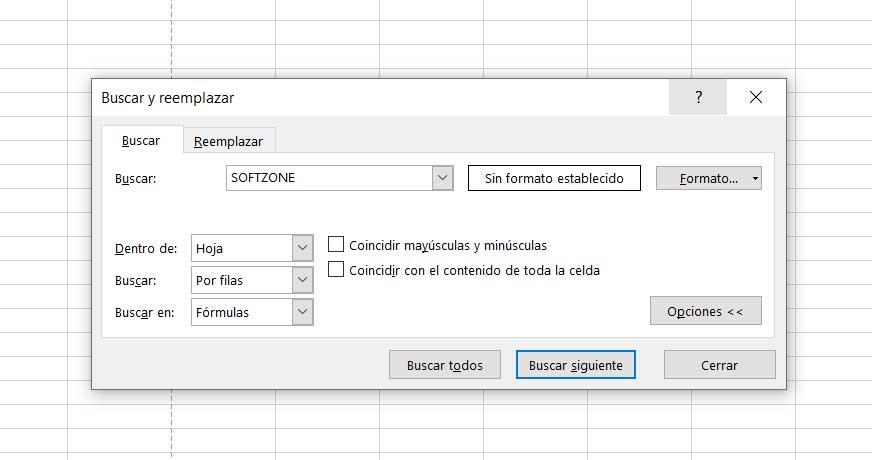 Pikanäppäin : aluksi kerromme, että yleisin ja käytetty menetelmä näissä tapauksissa on CTRL + B-näppäinyhdistelmä . Sillä hetkellä näytölle tulee pieni ikkuna, johon syötetään hakusana tai teksti. Suosittelemme, että napsautat Asetukset-painiketta, jonka näemme täällä suodattaaksesi tätä sisältöhakua. Voimme osoittaa, mihin se keskitetään, erottaa isot ja pienet kirjaimet tai termien yhteensopivuus.
Pikanäppäin : aluksi kerromme, että yleisin ja käytetty menetelmä näissä tapauksissa on CTRL + B-näppäinyhdistelmä . Sillä hetkellä näytölle tulee pieni ikkuna, johon syötetään hakusana tai teksti. Suosittelemme, että napsautat Asetukset-painiketta, jonka näemme täällä suodattaaksesi tätä sisältöhakua. Voimme osoittaa, mihin se keskitetään, erottaa isot ja pienet kirjaimet tai termien yhteensopivuus.- Älykäs haku : tämä on toinen edistyneempi hakutoiminto, johon pääsemme yksinkertaisesti napsauttamalla hiiren oikealla painikkeella mitä tahansa solua. Tällä tavalla meillä on mahdollisuus sisällön etsiminen ja kyselyjen tekeminen useiden kanavien kautta. Täällä voimme tehdä sekä paikallisia että verkkohakuja.
- HAKU kaava : Microsoftin taulukkolaskentaohjelma tarjoaa meille tämän toiminnon, joka auttaa meitä löytämään tietyn sisällön. Tämä antaa meille mahdollisuuden paikantaa arvot alueella aiemmin määrittämästämme laskentataulukosta.
- FIND-toiminto : Toisaalta tämä toinen Excelin sisäänrakennettu toiminto on myös erittäin hyödyllinen näihin tehtäviin. Erityisesti sitä käytettäessä se palauttaa merkin numeron, jossa teksti, jonka sisällytämme sen syntaksiin on löydetty.
- ETSI kaava: tämä toinen kaava toimii samalla tavalla kuin edellä mainittu. Tarkemmin sanottuna se palauttaa tietyn tekstijonon alkusijainti toisessa merkkijoukossa.